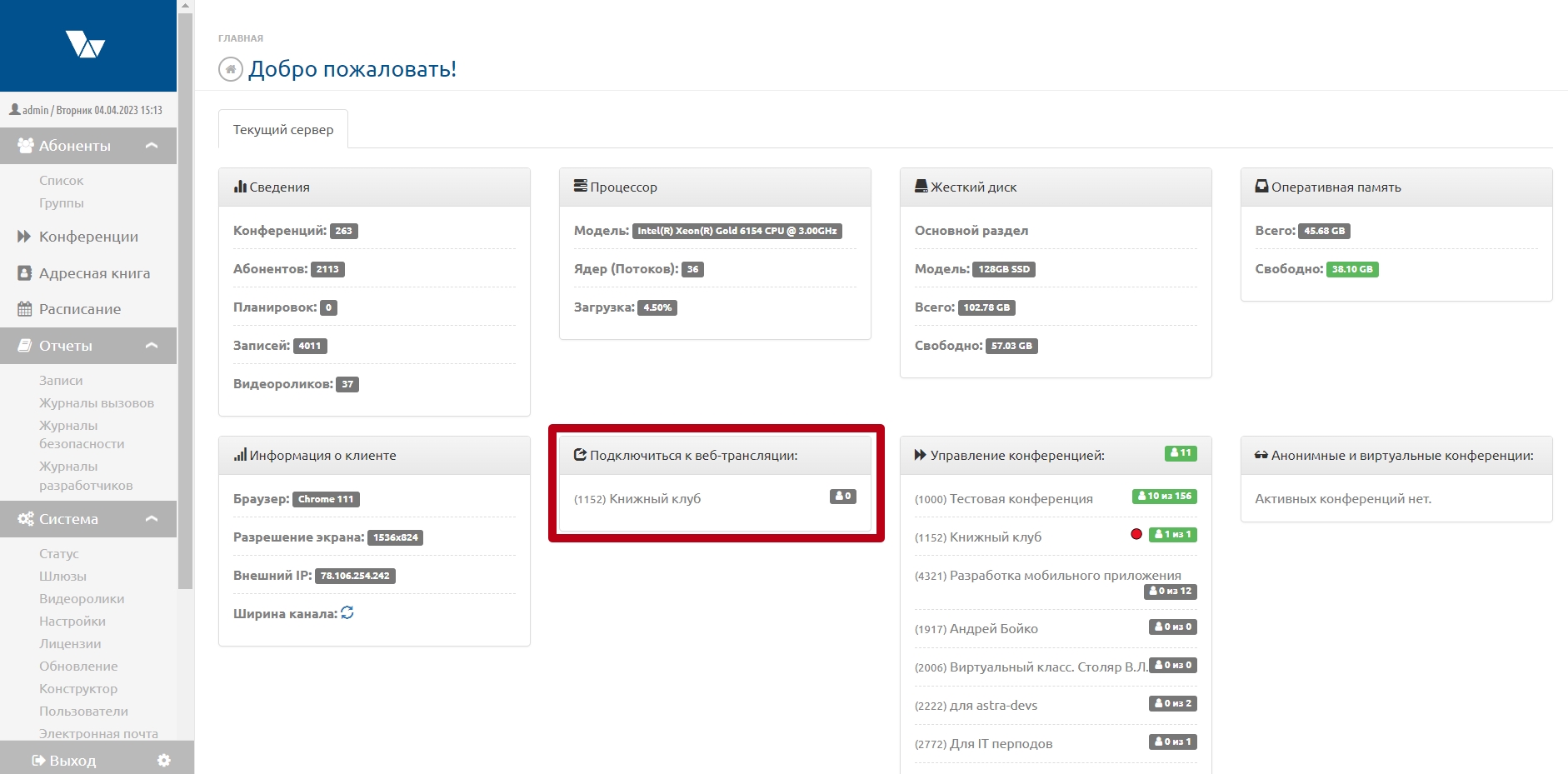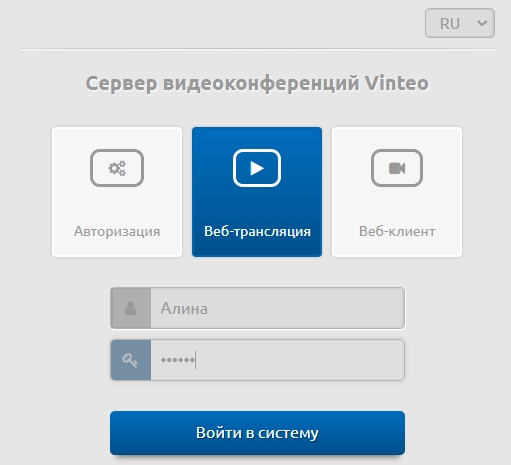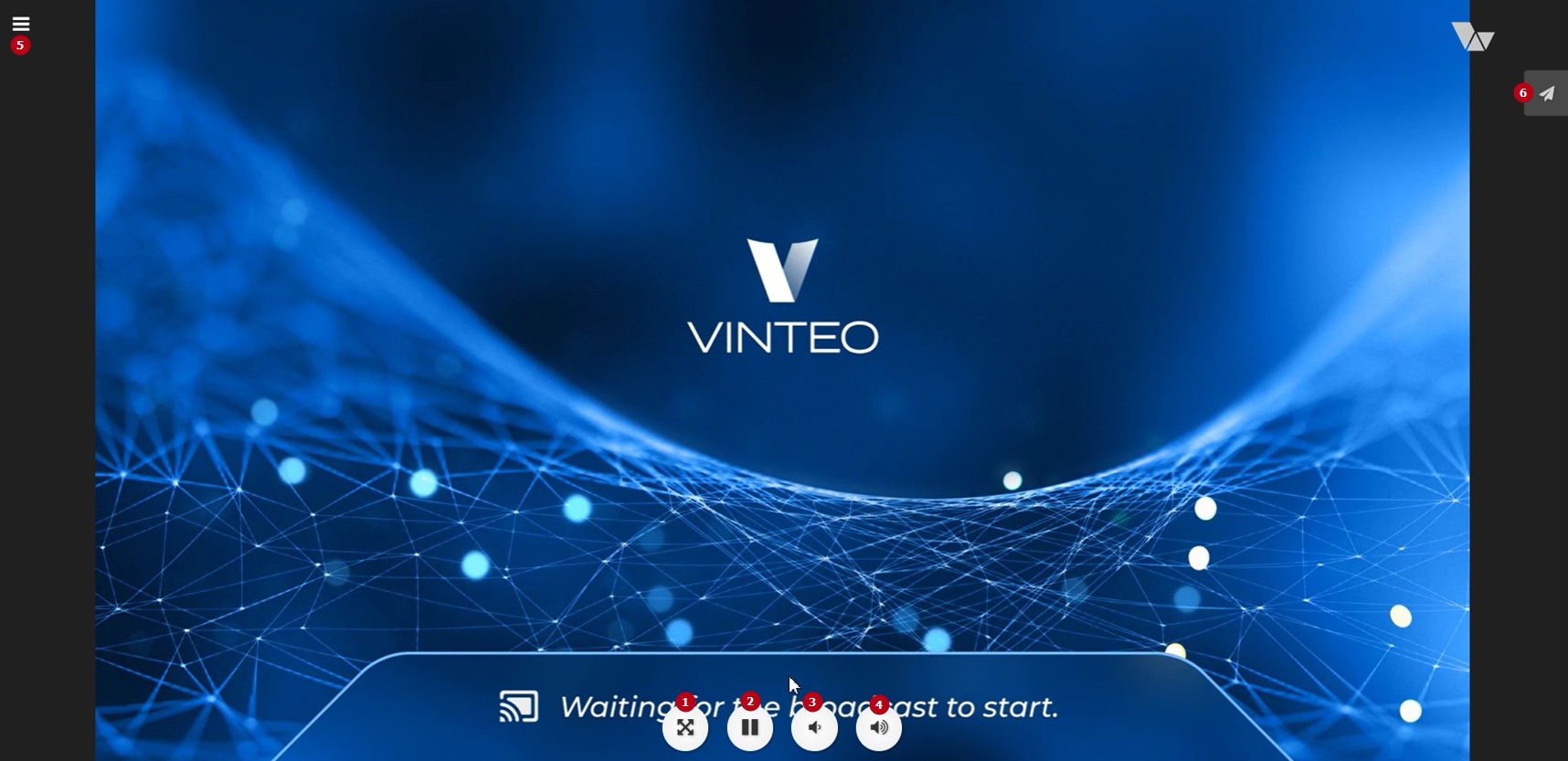Веб-трансляция: различия между версиями
Alina (обсуждение | вклад) |
Alina (обсуждение | вклад) |
||
| Строка 1: | Строка 1: | ||
[[VinteoWiki:База_знаний|Содержание]] / [[Сервер ВКС VINTEO]] / [[Web-интерфейс управления]] / [[Работа с конференциями]] / [[Страница «Управление конференцией»]] / [[Основная часть]] / Веб-трансляция | [[VinteoWiki:База_знаний|Содержание]] / [[Сервер ВКС VINTEO]] / [[Web-интерфейс управления]] / [[Работа с конференциями]] / [[Страница «Управление конференцией»]] / [[Основная часть]] / Веб-трансляция | ||
| − | Подробное описание настроек Веб-трансляции приведено в статье "[ | + | Подробное описание настроек Веб-трансляции приведено в статье "[[wiki/Настройка_трансляций_на_сервере|Настройка трансляций на сервере]]", далее приведены способы подключения к трансляции без использования сторонних стриминговых сервисов. |
Для участников, являющимися слушателями конференции или желающим только наблюдать за ней без непосредственного присутствия в конференции, предусмотрены такие функции сервера как "Веб-трансляция" и "Чат". <br> | Для участников, являющимися слушателями конференции или желающим только наблюдать за ней без непосредственного присутствия в конференции, предусмотрены такие функции сервера как "Веб-трансляция" и "Чат". <br> | ||
Кнопка "Веб-трансляция" расположена на странице "Управление конференцией" во вкладке "Управление". <br> | Кнопка "Веб-трансляция" расположена на странице "Управление конференцией" во вкладке "Управление". <br> | ||
Версия 15:30, 26 октября 2020
Содержание / Сервер ВКС VINTEO / Web-интерфейс управления / Работа с конференциями / Страница «Управление конференцией» / Основная часть / Веб-трансляция
Подробное описание настроек Веб-трансляции приведено в статье "Настройка трансляций на сервере", далее приведены способы подключения к трансляции без использования сторонних стриминговых сервисов.
Для участников, являющимися слушателями конференции или желающим только наблюдать за ней без непосредственного присутствия в конференции, предусмотрены такие функции сервера как "Веб-трансляция" и "Чат".
Кнопка "Веб-трансляция" расположена на странице "Управление конференцией" во вкладке "Управление".
К Веб-трансляции можно подключиться тремя способами:
- через личный кабинет;
- через страницу приветствия;
- по временной или постоянной ссылкам.
- Подключение к веб-трансляции через личный кабинет
Администратор, авторизованный на сервере, находится на главной странице, где в виджете «Подключиться к веб-трансляции», ему видны все конференции с активной веб-трансляцией, а абонентам только те, в которые они были приглашены как участники.
Кликнув по ссылке с номером конференции, нужной абоненту или администратору, они перейдут на страницу трансляции.
Получив письмо c учётными данными, абонент может зайти в свой личный кабинет на этом сервере. Абоненты, учётные записи которых содержатся в каталогах служб, поддерживающих LDAP, таких как AD (Microsoft Active Directory), Novell eDirectory, IBM Domino LDAP, OpenLDAP и т.д., могут использовать свои логин и пароль для авторизации на этом сервере при настроенном на нём клиенте служб. LDAP
Подключение к веб-трансляции через страницу приветствия
Подключение к веб-трансляции через страницу приветствия происходит путём выбора варианта авторизации «Веб-трансляция».
Введите своё имя и пароль трансляции в строках формы подключения к трансляции. Затем нажмите на кнопку "Войти в систему".
Подключение к трансляции по временной или постоянной ссылкам
Кнопка "Веб-трансляция" имеет деление для доступа к настройкам (правая часть кнопки с изображением шестерёнки). Клик на шестерёнку вызывает модальное окно, где сформированы временная и постоянная ссылки к трансляции.
Подключение к трансляции возможно по временной или постоянной ссылкам, если модератор/администратор передал свои права и назначил абонента модератором на время своего отсутствия.
В интерфейсе веб-трансляции имеется следующий функционал. Описание слева направо.
- "Полноэкранный режим" - кнопка, которая позволяет раскрыть изображение на весь экран.
- "Воспроизведение" - кнопка, которая позволяет запустить трансляцию.
- "Пауза" - кнопка, которая приостанавливает трансляцию. Чтобы продолжить трансляцию, нужно нажать на кнопку "Воспроизведение".
- "Уменьшить громкость" - кнопка уменьшения громкости.
- "Добавить громкость" - кнопка увеличения громкости.
- Закладка "Чат" находится в верхней правой части экрана.
Чтобы закладка "Чат" отображалась, нужно установить переключатель "Чат" в положение "включен" в окне настроек веб-трансляции. Чат используется для отправки сообщений участникам трансляции.